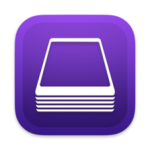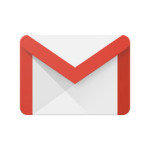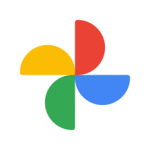Appleは本日11月3日、話題の「iPhone X」を発売しました。この「iPhone X」は、Face ID機能や「アニ文字」機能を搭載、そして何よりこれまでのiPhoneで普通だったホームボタンがありません。本日、「iPhone X」を手にして使い方に戸惑っているユーザーも多いようです。

Appleでは、「iPhone X」や「Face ID」の使い方などを解説したサポートページを公開し、iPhone Xで廃止になったホームボタンに変わるジェスチャやFace IDの基本的な使い方を説明してくれています。
ジェスチャを使って iPhone X を操作する
iPhone Xではジェスチャを使うことで、ナビゲーション、マルチタスク、設定の変更など普段よく使う機能にすばやくアクセスすることができます。
サイドボタンでは、iPhone Xの電源を入れたり、スリープ状態に、あるいはSiriやApple Payにアクセスするなどさまざまなことができます。
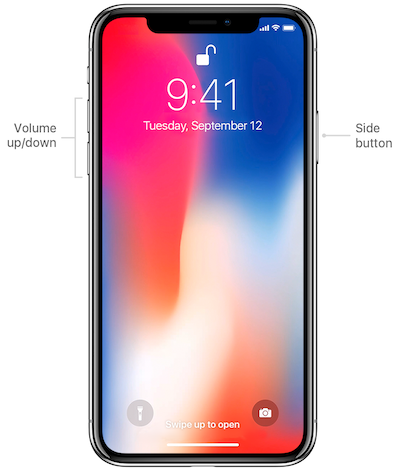
電源を入れる/切る
電源を入れるには、Apple ロゴが表示されるまでサイドボタンを押し続けます。
電源を切るには、サイドボタンといずれかの音量ボタンを同時に、スライダが表示されるまで押し続け、表示されたらスライドして電源を切ります。
スリープ状態にする/解除する
iPhone Xを手前に傾けてスリープ解除するか、タップしてスリープ解除します。
iPhone X をスリープ状態にするには、サイドボタンを押します。
Siriを使う
「Hey Siri」と話しかけます。または、サイドボタンを長押しします。
Apple Payを使う
Apple Payで買い物する際の認証にFace IDを使うには、サイドボタンを2回押して、iPhone Xに視線を向けます。
iPhone で「手前に傾けてスリープ解除」
iPhoneは「手前に傾けてスリープ解除」することができますが、iPhone Xでは画面をタップするだけでも「スリープ解除」することができます。
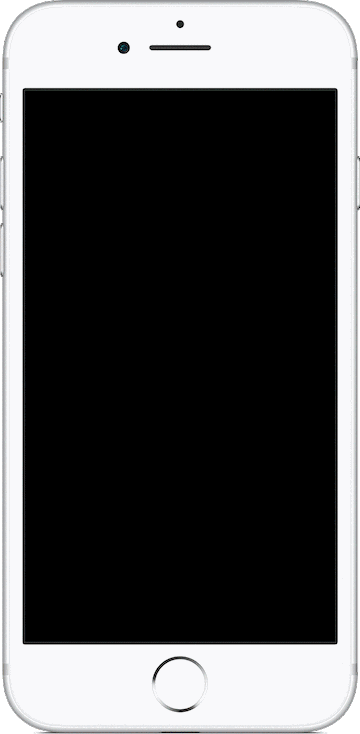
「手前に傾けてスリープ解除」を使う
iPhone 6s 以降では、ホームボタンを押さなくても、すばやく通知を確認したり写真を撮ったり、いろいろなことをすばやくこなせます。
iPhone を手前に傾けて見るだけで、自動的にスリープが解除され、ロック画面が表示されます。この画面から、通知を確認したり、コントロールセンターを開いたり、左にスワイプして写真を撮ったりすることができます。
iPhone のロックを解除する必要があれば、ホームボタンを押してください。何もしなければ、iPhone はスリープ状態に戻ります。
「手前に傾けてスリープ解除」のオン/オフを切り替えるには、「設定」>「画面表示と明るさ」の順に選択します。
「タップしてスリープ解除」を使う
iPhone X では、画面をタップするだけでも、通知の確認や写真撮影などをすばやくこなせます。iPhone のロックを解除する必要があれば、画面の下部から上にスワイプしてください。
iPhone X で Face ID を使う
iPhone XではTouch IDに代わる新しい生体認証システム「Face ID」を搭載しました。このFace IDを使えば、iPhone Xのロック解除やiTunes Store、App Store、iBooks Storeなどでの購入手続き認証、アプリやSafariでのサインインなどを画面を覗き込むだけで行うことができます。
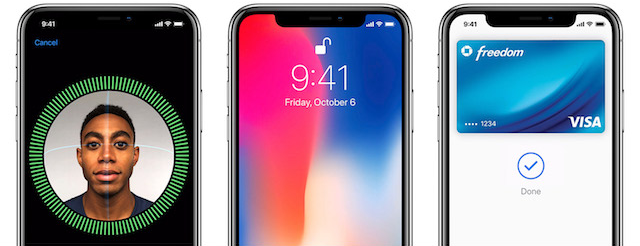
iPhone X で Face IDを使う
iPhone Xの Face ID に問題がある場合
iPhone XでFace IDを使ってのロック解除、iTunes Store、App Store、iBooks Storeなどでの購入手続き認証、アプリやSafariでのサインイン手続きなどがうまくいかない場合、またはパスコードの入力画面が表示される場合の対処法について案内しています。
- アップデートがないか確認する
iPhone X が最新バージョンの iOS にアップデートされているか確認してください。 - Face IDの設定を確認する
Face IDの設定を確認するには、「設定」>「Face ID とパスコード」の順に選択します。Face ID が設定されていて、Face ID を使おうとしている機能がオンになっているか確認してください。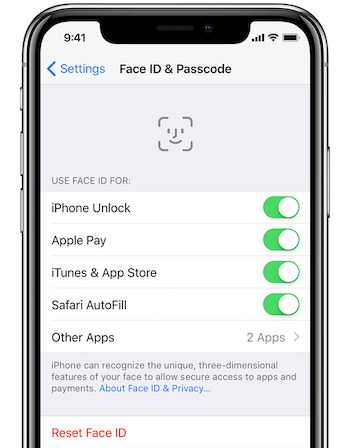
- TrueDepth カメラが何かで覆われていないか確かめる
iPhone X の TrueDepthカメラが保護ケースや画面保護フィルムで覆われていないか確認してください。また、TrueDepthカメラにゴミやホコリなどが溜まっていないか確認してください。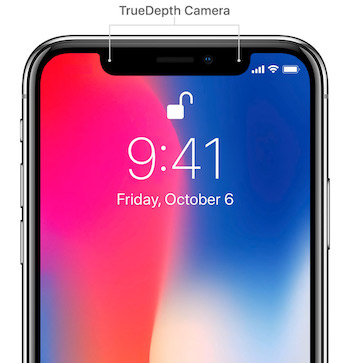
- 顔が何かで覆われていないか確かめる
目、鼻、口が完全に TrueDepth カメラに写るようになっているか確認してください。Face ID は、さまざまなサングラスをかけていても機能するようになっています。特定の光をカットしてくれる偏光サングラスをかけている場合は、TrueDepth カメラで使われている赤外線が遮られる可能性があります。その場合は、サングラスをかけずに Face ID をお使いください。
- TrueDepth カメラに顔を向けているか確認する
Face ID は、iPhone X が縦向きになっていて、顔が TrueDepth カメラに向いているときにだけ働きます。TrueDepth カメラの画角は、セルフィーを撮ったり FaceTime 通話をしたりするときとほぼ同じです。iPhone を平面に置いているときや、普段の位置で持っているときは、iPhone X を顔から腕の長さ程度かそれより近く (25 〜 50 センチ) に離すようにしてください。戸外にいて日光が降り注いでいるときは、iPhone X を逆光にならない位置に動かしてみてください。
- Face ID をリセットする
それでもうまくいかない場合は、Face ID をリセットしてから、設定し直してください。「設定」>「Face ID とパスコード」の順に選択し、「Face ID をリセット」をタップします。その後、「Face ID を設定」をタップして、もう一度設定してください。顔を登録できない場合は、Apple Store 直営店または Apple 正規サービスプロバイダにデバイスをお持ちいただくか、Apple サポートにお問い合わせください。
iPhone Xでアニ文字を使う
iPhone Xではアニ文字を使用することができます。iPhone Xに搭載されるTrueDepthカメラから絵文字をアニメ化してメッセージアプリで送信することができます。いまのところ利用できるアニ文字は12種類、送信されてきたアニ文字はiOSデバイスだけでなく、Macでも表示、そして保存することができます。
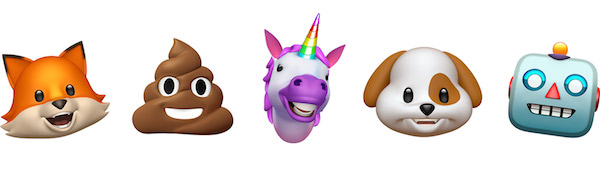
Appleサポートでは、「アニ文字を作成して送る」方法や「アニ文字のステッカーを作成する」「アニ文字を保存する」方法などが紹介されています。